هل تمنيت من قبل الحصول على مزيد من المعلومات حول ما يحدث داخل لوحة معلومات WordPress الخاصة بك؟
إذا قمت بتشغيل موقع تسمح فيه للمساهمين الآخرين بالوصول إلى لوحة المعلومات ، فقد ترغب في معرفة ما يفعله هؤلاء الأشخاص – مثل ما إذا كانوا يقومون بتحرير مشاركة أو تحميل صورة.
أو ، حتى إذا كنت الشخص الوحيد الذي يمكنه الوصول إلى لوحة التحكم ، فقد تحتاج إلى نوع من المراقبة للتأكد من أن مستخدمًا ضارًا لا يحصل على بيانات اعتماد حسابك بطريقة ما ويبدأ في تعديل الأشياء ، أو أن المكونات الإضافية تقوم بإجراء تعديلات ضارة على قاعدة بيانات موقعك.
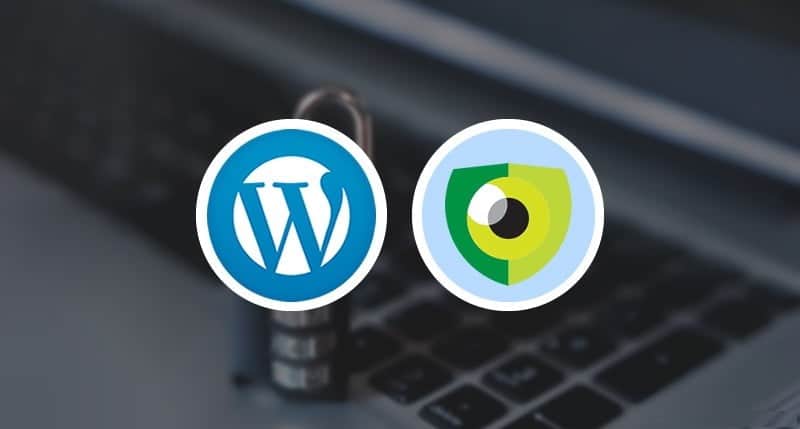
في كلتا الحالتين ، يمكن أن يساعدك المكون الإضافي لسجل تدقيق الأمان في WordPress في متابعة كل ما يحدث. سيعطيك قائمة بجميع الإجراءات التي يتخذها المستخدمون والمكونات الإضافية والقوالب في لوحة تحكم WordPress ، والتي ستساعدك:
- مراقبة الأنشطة داخل لوحة معلومات WordPress
- موقف سلبي مريب
- إبقى مرتب
- مراجعة أسهل للتغيرات في WordPress
في هذا المنشور ، سأوضح لك كيفية إضافة سجل تدقيق الأمان إلى موقع WordPress الخاص بك باستخدام مكون إضافي مجاني يسمى WP Security Audit Log. لقد استخدمت هذا البرنامج المساعد لمدة عام تقريبًا في Dz Techs، وأصبح جزءًا لا يتجزأ من قائمة البرامج الإضافية التي يجب أن يتوفر عليها WordPress.
بصفتك مشرفًا للمدونة ، سيكون هذا المكوّن الإضافي مفيدًا جدًا. إذا كنت مستقلاً أو وكالة تقوم بإدارة WordPress لعملائها أو تقوم بإعداد مواقع WordPress القائمة على الويب ، فيجب عليك تثبيت هذا المكون الإضافي ومراجعة السجل مرة واحدة على الأقل كل مدة للتأكد من أن كل شيء على ما يرام.
ما الذي يمكنك تتبعه مع إضافة Security Audit Log؟
باستخدام المكون الإضافي لسجل التدقيق الأمني ، ستتمكن من تتبع متى يقوم أي مستخدم WordPress بتنفيذ أي من الإجراءات التالية:
- نشر مقالة أو صفحة أو التغييرات المخصصة لنوع المشاركة
- تغيير التصنيف أو العلامة
- الحاجيات أو التغييرات القائمة
- تغييرات ملف تعريف المستخدم
- نشاط المستخدم (مثل تسجيلات الدخول ، والخروج ، وعمليات تسجيل الدخول الفاشلة ، إلخ.)
- إعدادات WordPress الأساسية وتغيير الإعدادات
- تغييرات الإضافات والقوالب
- تغييرات قاعدة البيانات (بما في ذلك تلك التي يتم إجراؤها بواسطة المكونات الإضافية والقوالب)
- تغييرات لبعض المكونات الإضافية الشائعة ، مثل WooCommerce أو bbPress
ولكل تغيير فردي ، ستتمكن من رؤية:
- اسم المستخدم للشخص الذي أجرى التغيير
- التاريخ والوقت عندما حدث التغيير
- عنوان IP للمستخدم الذي أجرى التغيير
كيفية إنشاء سجل تدقيق الأمان على موقع WordPress الخاص بك
في ما يلي ، سأوضح لك كيف يمكنك البدء بسجل تدقيق الأمان الخاص بك.
لإنشاء سجل تدقيق الأمان في WordPress مجانًا ، يمكنك استخدام المكوّن الإضافي “WP Security Audit Log”. تم إدراج هذا البرنامج المساعد الشهير في WordPress.org وهو نشط على أكثر من 70000 موقع مع الحفاظ على تصنيف 4.7 نجوم. لديهم أيضا نسخة متميزة حيث يمكن للمرء أن ينظر في ما إذا كان يريد ميزات متقدمة. هنا في Dz Techs، أستخدم الإصدار المجاني.
للبدء ، قم بتثبيت وتفعيل المكون الإضافي على موقعك. بمجرد الانتهاء من ذلك ، إليك كيفية تكوينه واستخدامه …
تكوين معالج إعداد WP Security Audit
بمجرد قيامك بتثبيت وتفعيل WP Security Audit ، يجب تشغيل معالج الإعداد تلقائيًا:
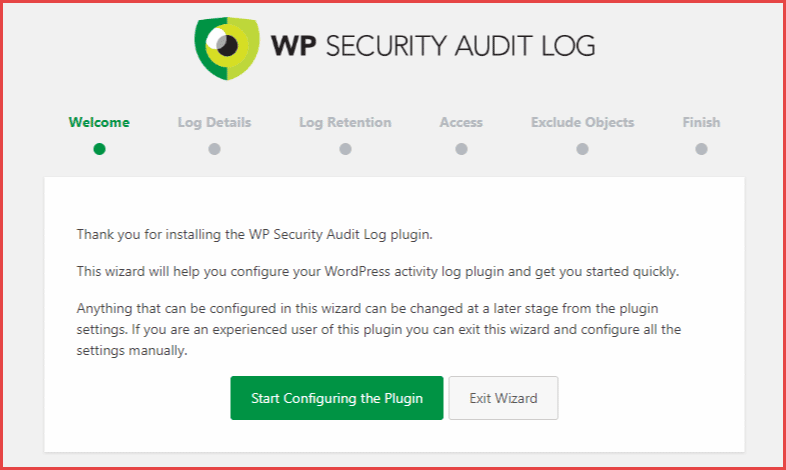
انقر فوق ابدأ تهيئة المكون الإضافي لبدء العملية.
بعد ذلك ، ستختار مستوى التسجيل الذي تريده. إذا كنت تدير مدونة عادية فقط ، فقد يكون المستوى الأساسي على الأرجح كافيًا:
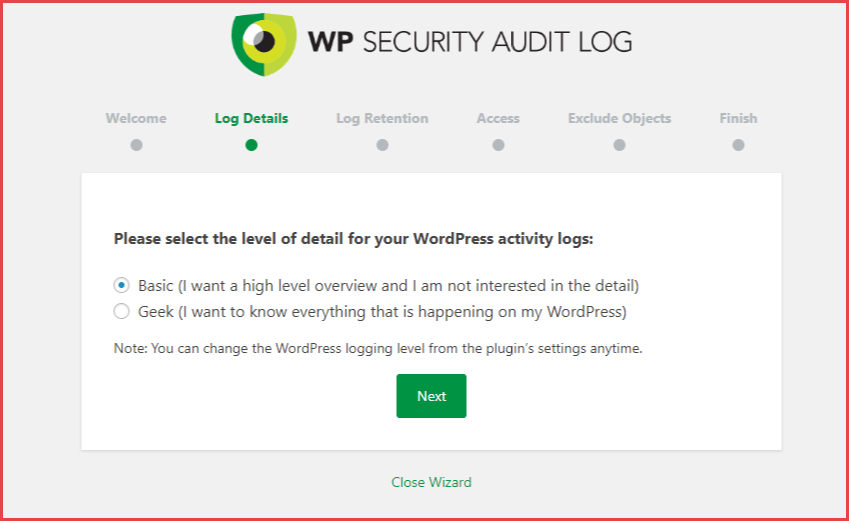
والفرق الرئيسي هو أن Geek يضيف تسجيلًا لمزيد من الأنشطة المتخصصة مثل:
- تغيير مواقع الودجات
- تغيير القوائم
- تمكين تركبكس
- تحرير جداول قاعدة البيانات
- …أكثر من ذلك
يعد Geek خيارًا جيدًا ، خاصةً للمواقع الواعية للأمن ، ولكن مرة أخرى ، يجب أن يكون Basic مناسبًا لمعظم المدونين.
بعد تحديد مستوى التسجيل ، يمكنك اختيار المدة التي تريد الاحتفاظ بها للبيانات. أوصي باستخدام 6 أشهر أو 12 شهرًا لتجنب استخدام مساحة تخزين كبيرة جدًا في قاعدة البيانات. إذا كنت تريد الاحتفاظ بجميع البيانات ، فأنت بحاجة إلى الإصدار المميز لأنه يسمح لك باستخدام قاعدة بيانات خارجية منفصلة لتخزين بيانات التسجيل الخاصة بك:
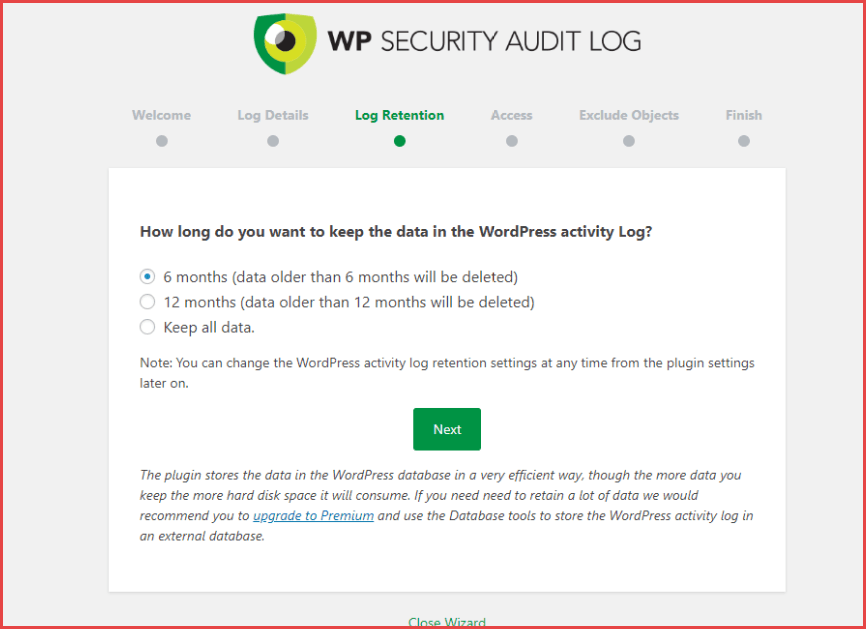
بعد ذلك ، يمكنك اختيار من لديه حق الوصول لعرض سجل النشاط الخاص بك. بشكل افتراضي ، يمكن للمسؤولين فقط عرض السجل. ولكن إذا رغبت في ذلك ، يمكنك منح الوصول إلى مستخدمين محددين أو أدوار مستخدم أخرى.
ما لم تكن تعرف أن شخصًا آخر يحتاج إلى الوصول إلى السجلات ، أوصي بترك هذا الإعداد في الوضع الافتراضي (“لا”):
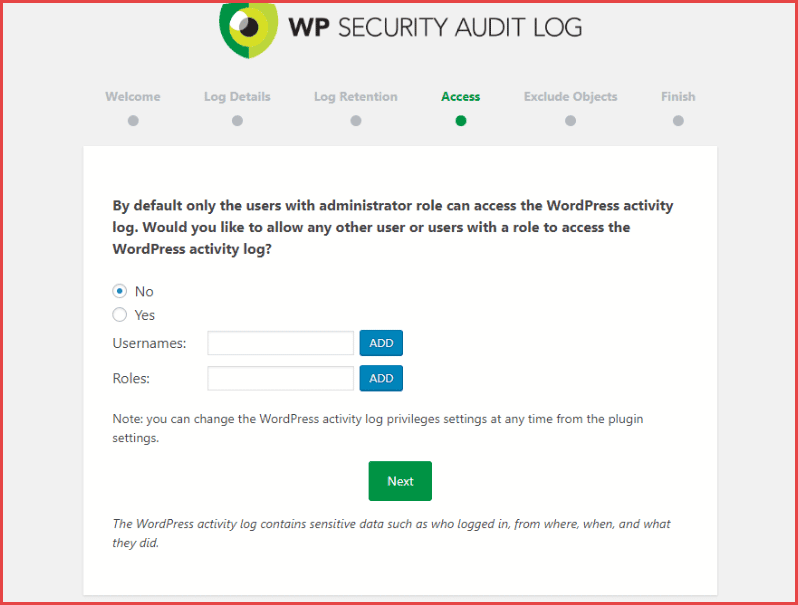
أخيرًا ، في صفحة استبعاد الكائنات ، يمكنك استبعاد مستخدمين محددين من تسجيل الدخول. إذا رغبت في ذلك ، يمكنك استخدام هذا لاستبعاد نفسك من تسجيل الدخول. أوصيك بعدم القيام بذلك ، على الرغم من وجود فائدة لتتبع نفسك لأنك تستطيع معرفة ما إذا كان أي شخص قد حصل على وصول غير مصرح به إلى حسابك:
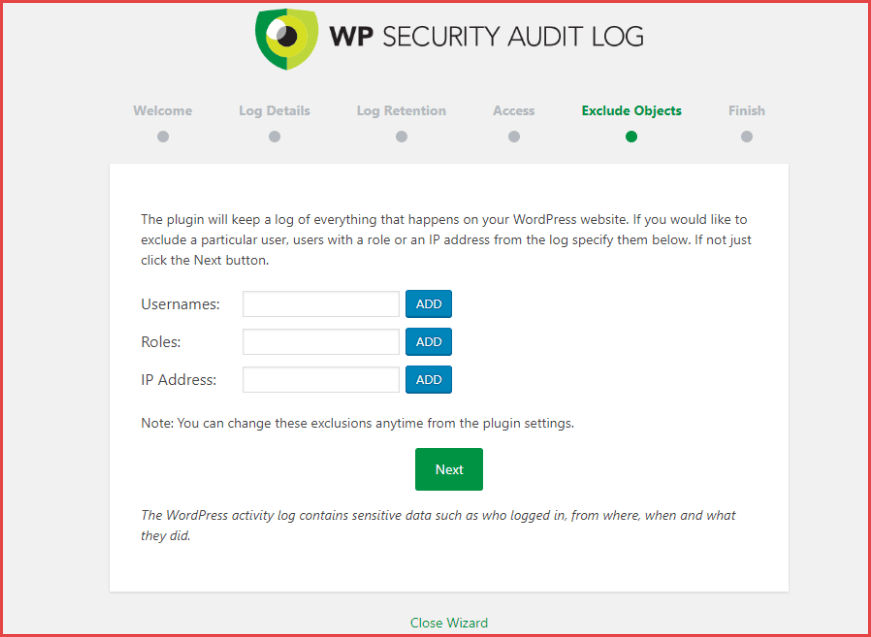
ولكن ما يمكنك فعله هو استبعاد عنوان IP الخاص بك. بهذه الطريقة ، لا يزال بإمكانك معرفة ما إذا كان شخص آخر يستخدم حسابك.
بعد النقر على “التالي” ، سترى شاشة نجاح وستنتهي تمامًا من عملية الإعداد.
عرض واستخدام سجل النشاط
بمجرد الانتهاء من معالج الإعداد ، سيبدأ سجل النشاط الخاص بك بمراقبة كل النشاط على موقعك.
لعرض بث مباشر للنشاط ، انتقل إلى Audit Log → Audit Log Viewer في لوحة معلومات WordPress الخاصة بك:
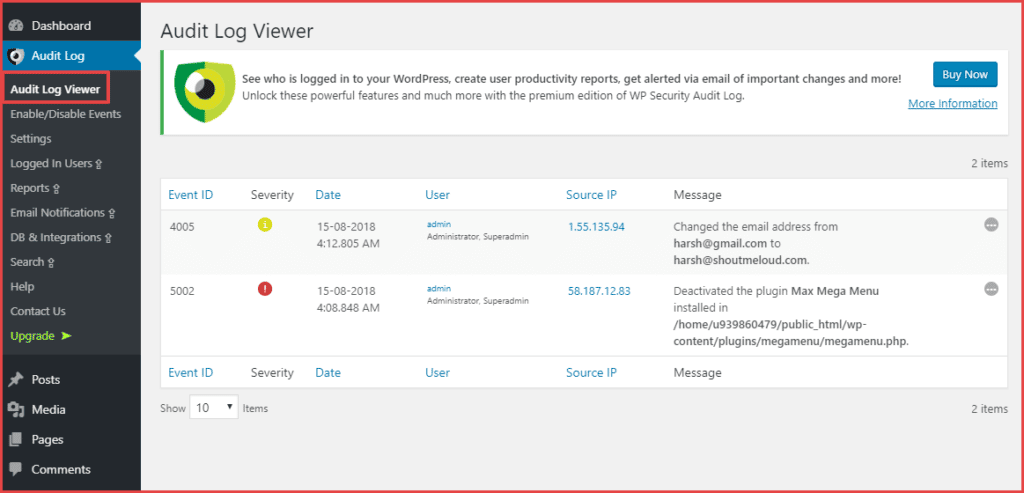
سيعرض لك هذا العرض نظرة أساسية على جميع الأنشطة على موقعك.
سيوضح لك عمود الخطورة مدى التغيير المحتمل. لاحظ أن التقييم الشديد ليس سيئًا بالضرورة – فهذا يعني أنه يجب عليك إيلاء اهتمام خاص للتأكد من أنه قد تم تفويض النشاط.
وسوف تخبرك أعمدة المستخدم والرسالة بمن أجرى التغيير وماذا كان التغيير باللغة الإنجليزية البسيطة.
إذا كنت تريد الاطلاع على مزيد من المعلومات حول حدث معين ، فيمكنك النقر على رمز “…” لفتح عرض أكثر تفصيلاً:
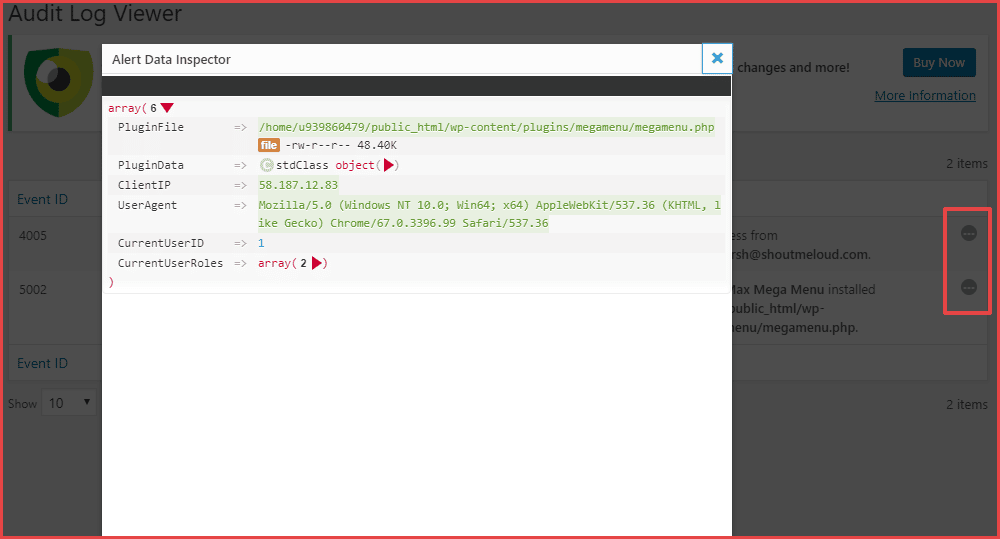
إن العرض الأكثر تفصيلاً مفيد فقط للمطورين – ولكنه يقدم كل المعلومات ذات الصلة إذا لزم الأمر.
هذا إلى حد كبير كل ما في الأمر لاستخدام السجل – الأمر بسيط للغاية!
مع مرور الوقت ، يجب تمكين / تعطيل الأحداث التي تهمك. سيضمن ذلك أنك ترى سجلات مفيدة فقط.
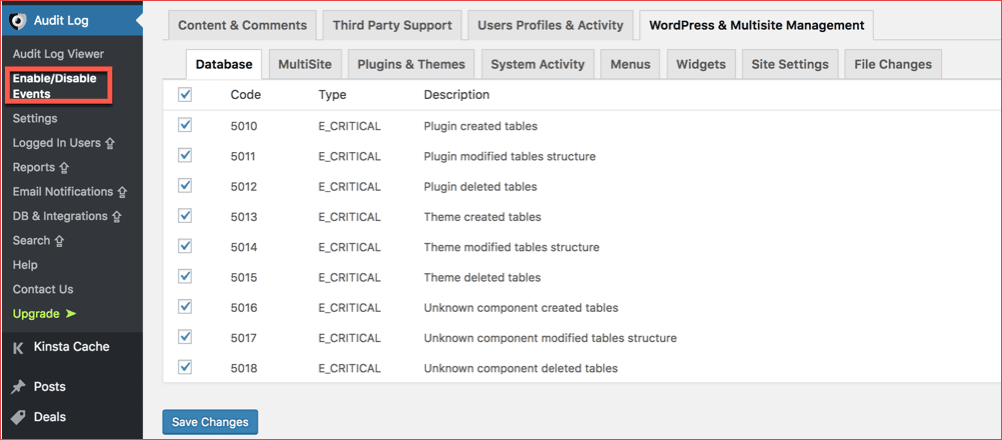
ميزات الإصدار المميز من إضافة WP Security Audit Log:
تعتبر النسخة المجانية من WP Security Audit Log خيارًا رائعًا لمعظم المواقع ، وخاصةً المدونات. في العديد من السيناريوهات ، على سبيل المثال ، بالنسبة للوكالات ، لموقع WooCommerce WordPress ، سيكون الإصدار المميز أكثر ملاءمة. لقد شاركت مخطط التسعير في القسم التالي من هذه المقالة. في الوقت الحالي ، يعرض هذا المخطط الفرق بين الإصدار المجاني وخطط الإصدارات المتميزة المتعددة:
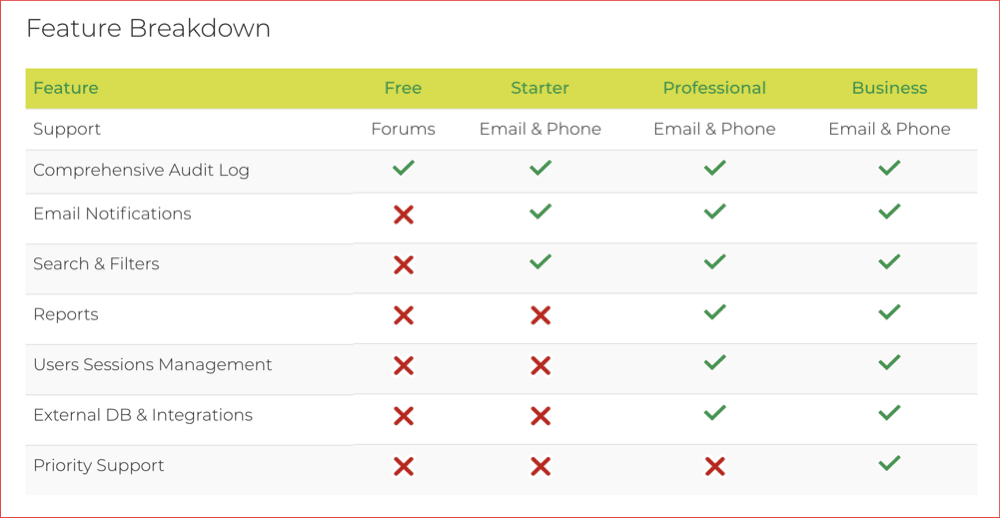
أقوم هنا بتسليط الضوء على ثلاث ميزات من بين أشياء كثيرة ، تقدم أقصى قيمة:
الإخطارات والتقارير
لجعل مراقبة سجل الأنشطة الخاص بك أسهل ، يتيح لك الإصدار المميز:
- إرسال إشعارات البريد الإلكتروني عندما يتخذ مستخدم إجراء محددًا
- إنشاء تقارير تسلط الضوء على نشاط معين. يمكنك أيضًا إرسال هذه التقارير إليك عبر البريد الإلكتروني على مخطط زمني محدد.
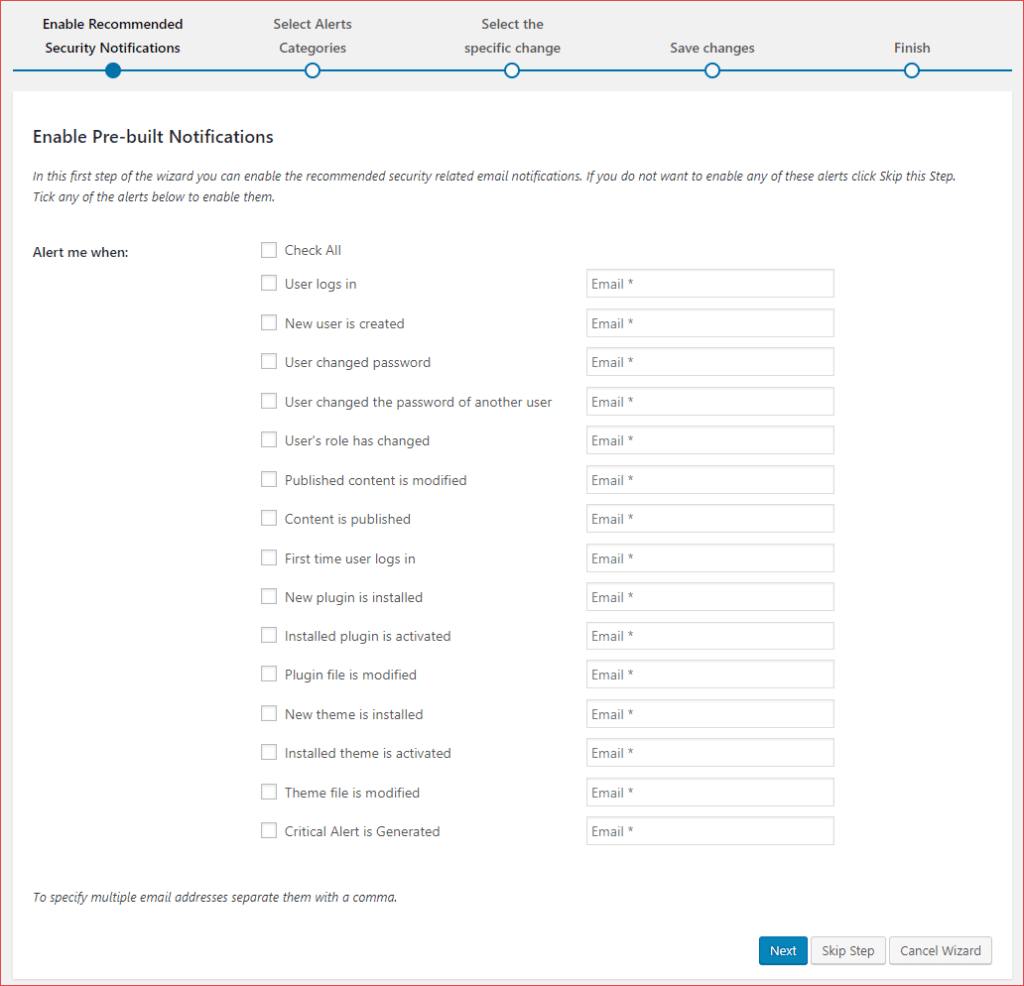
تسجيل في تحكم المستخدم
- يتيح لك الإصدار المتميز مشاهدة قائمة بجميع المستخدمين الذين يقومون بتسجيل الدخول حاليًا إلى موقع WordPress الخاص بك. كما يتيح لك معرفة مكان تسجيل الدخول منه. وإذا لزم الأمر ، يمكنك إنهاء جلستهم الحالية (تسجيل الخروج) بنقرة زر واحدة.
قاعدة البيانات الخارجية
- إذا كنت تريد الاحتفاظ بسجل دائم ، فمن الأفضل للأداء والتخزين استخدام قاعدة بيانات خارجية ، بدلاً من قاعدة بيانات موقع WordPress. يتيح لك الإصدار المتميز القيام بذلك ، كما يتيح لك عكس سجلات التدقيق الخاصة بك إلى أدوات أخرى مثل Syslog أو Papertrail.
التسعير:
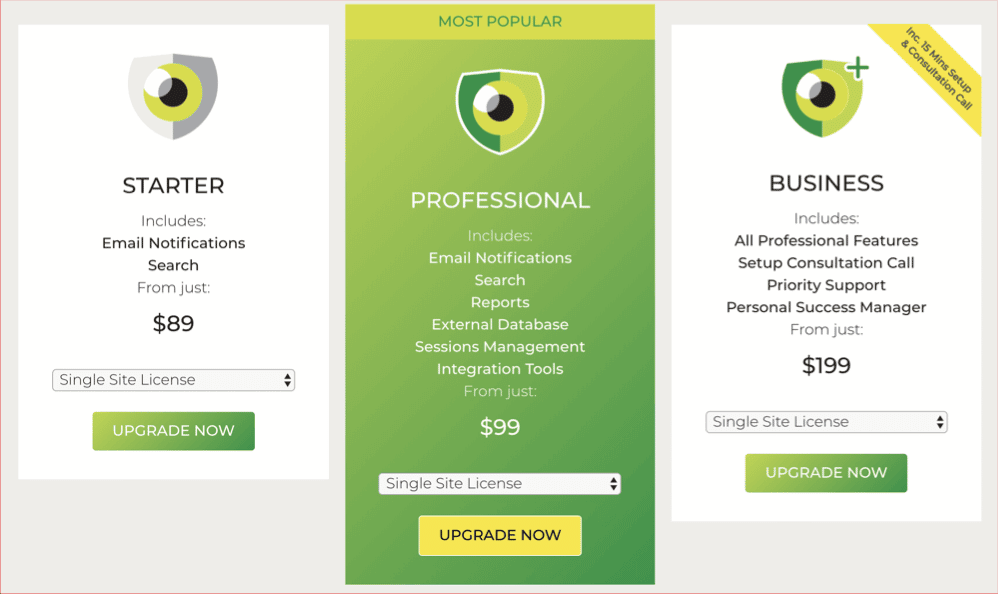
تنزيل نسخة مجانية | تحميل نسخة المميزة
الأفكار النهائية على إنشاء سجل تدقيق الأمن على WordPress
يساعدك استخدام سجل تدقيق الأمان في WordPress في الحفاظ على أمان موقعك ومراقبة الإجراءات التي يتخذها المستخدمون على موقعك.
مع البرنامج المساعد مثل WP Security Audit Log ، يمكنك الحصول على هذه الوظيفة مجانًا ويستغرق الإعداد بضع دقائق فقط لبدء التسجيل.
وعلى الرغم من أن بعض المواقع الواعية الخاصة بالأمان قد ترغب في الحصول على الإصدار المميز من المكون الإضافي ، إلا أن الإصدار المجاني يجب أن يعمل بشكل جيد لمعظم المواقع ، وخاصةً المدونات.
هل لديك أي أسئلة أخرى حول كيفية إنشاء سجل تدقيق أمان على WordPress؟ اسمحوا لنا أن نعرف في التعليقات!







